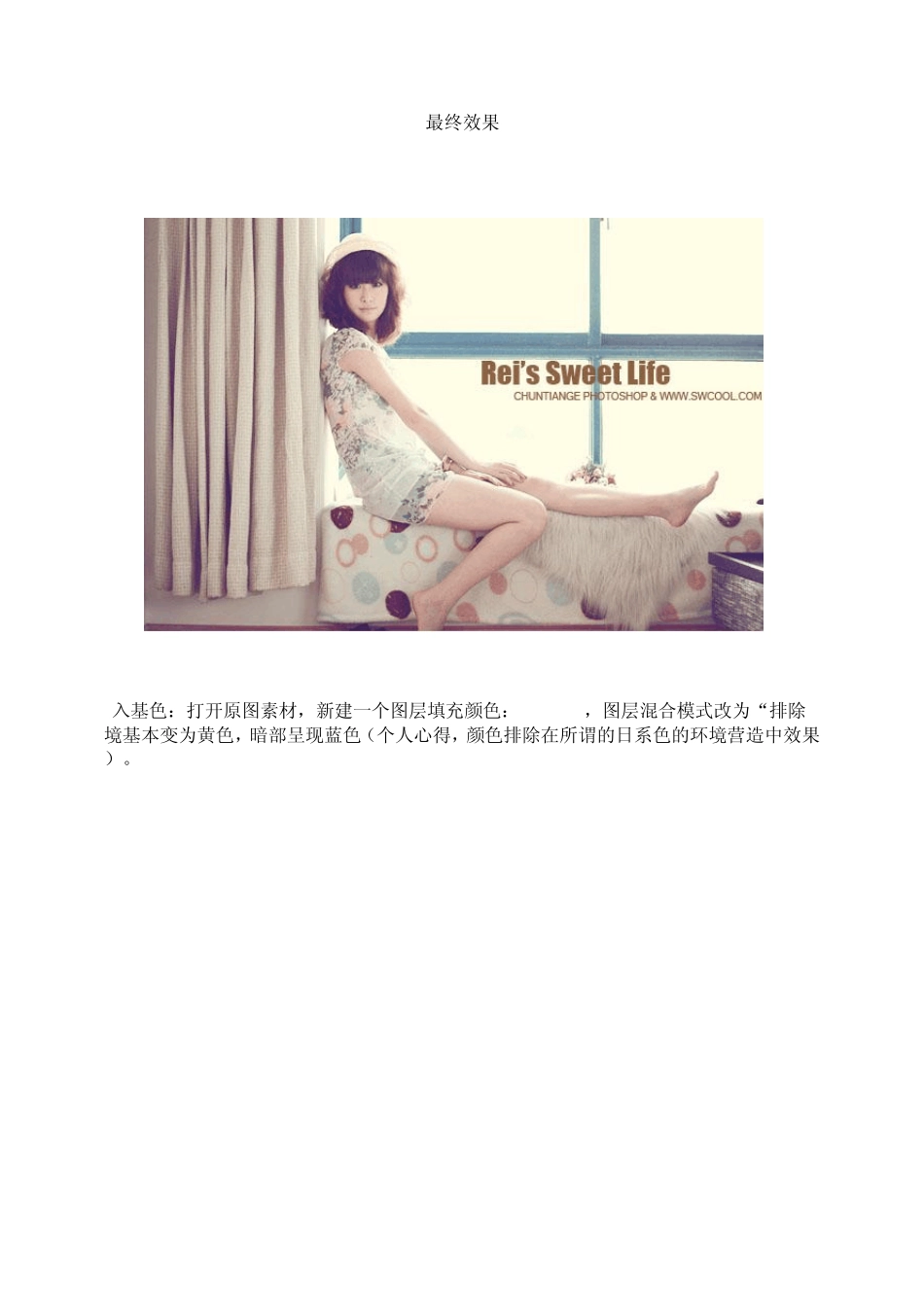将PS调色进行到底 [图片] 分享 转载 复制地址 转载自 子非鱼 2010年10月17日 20:12 阅读(8) 评论(0) 分类:ら职业病 举报 字体:中▼ o 小 o 中 o 大 1.Photoshop调出室内人物照片经典的日系淡黄色 原图 最终效果 入基色:打开原图素材,新建一个图层填充颜色:#061232,图层混合模式改为“排除境基本变为黄色,暗部呈现蓝色(个人心得,颜色排除在所谓的日系色的环境营造中效果)。 纯:创建可选颜色调整图层,调整黄,红颜色,参数设置如下图。调整主要是针对人物和黑色部分调整主要是针对眼部,参数设置如下图;中性色的调整是针对整张图的平衡 色及窗架的调色:创建色相/饱和度调整图层,参数设置如下图。红色及黄色主要是让肤点,青色就是和谐窗架色。 调:创建可选颜色调整图层,参数设置如下图。红色和黄色主要是针对肤色,使之更亮环境色调稍亮一点;黑色则是眼部颜色。 朦:创建曲线调整图层,参数设置如下图。其中 RGB曲线是降低对比度的作用,因为一都是朦胧柔和的感觉。但这样做的结果便是图显平;蓝通道的曲线是跟人感觉黄色有待你加强一下色调。 亮:创建色阶调整图层,对各通道进行调整,参数设置如下图。 饱和度:创建通道混合器调整图层,参数设置如下图。操作目的:画面颜色稍微淡了点和度。通道加饱和度,个人感觉不同于色相/饱和度,通道混合器更容易控制,也更精细还有类似色彩平衡的效果。 调:创建曲线调整图层,参数设置如下图。 对比度及微调:创建可选颜色调整图层,参数设置及效果如下图。 10、收尾:新建一个图层,按 Ctrl + Alt + Shift + E 盖印图层。执行:滤镜 > 锐化 > USM锐化,参数设置如下图。 最后加上装饰文字,完成最终效果。 2. Photoshop调出外景人物图片淡雅的黄褐色 外景人物调色的时候可以根据画面的色彩构成及自己的喜好调出不同的风格。如绚丽多彩的颜色,中性色,单色等。下面的教程介绍常见的双色混合调色方法。过程也比较简单:先用调色工具把画面中的颜色调成较为统一的颜色,然后再加上一些补色,后期修饰好细节,把人物及背景调融合即可。 原图 最终效果 开原图素材,创建色相/饱和度调整图层,随意选择一种颜色,然后用吸管吸取背景树取得到了黄色,参数设置如图1,效果如图2。这一步是给背景换颜色。 <图1> <图2> 建可选颜色调整图层,对红色进行调整,稍微把人物肤色调红一点,参数设置如图3,。 <图3> <图...